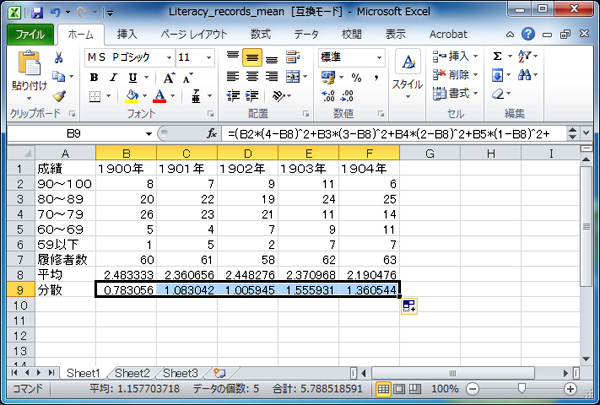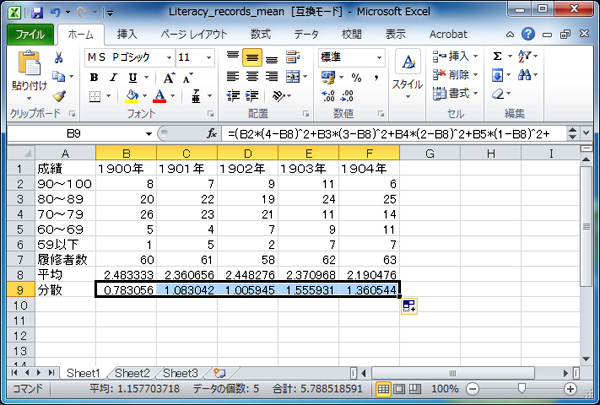excel.exe
ExcelはWindowsの大変便利な表計算ソフトです.ここでは
Excelを使っての偏差値の求め方を紹介しています.以下で使っている簡単な例は
こちらでダウンロードできます.
グラフなどの作成機能についてはこちらをご覧下さい.
|
はじめは総和の出し方です.和を求めたい最初のセル,ここでは「B2」から,結果を出力したいセル,
ここでは「B7」までドラッグして,上にある「ΣオートSUM」をクリックすると総和を
計算してくれます.結果を出力したいセル「B7」を選択して「ΣオートSUM」をクリックするだけで,
和を求めるべき範囲が自動認識されたりもします.

|
範囲を広くすれば,まとめて総和を計算させることもできちゃいます.

|
90〜100点の「秀」を4,80〜89点の「優」を3,70〜79点の「良」を2,60〜69点の「可」を1,
59点以下の「不可」を0として平均:
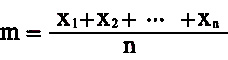
を求めてみましょう.ここにXiは各個人の値,nは全体の人数です.まずは1900年の成績です.余談ですが,1900年はまだ19世紀で1901年から2000年までの100年が20世紀です.
和は「+」,差は「−」,積は「*」,商は「/」で表現できます.通常の意味で括弧「(…)」も使えます.
平均を出力させたいセル「B8」を選んで,半角英数で「=(」を入力してからセル「B2」をクリックして「*4」とします.値4の人が8人います.「+」を入力してからセル「B3」を選択して「*3」とします.同様にセル「B5」までを指定して括弧を綴じ,セル「B7」の人数で割ります.エンターキーを押すと平均が計算されます.

これらのセルの選択は相対的な参照になっていて,「B8」の右下の小さな■を右にドラッグすれば1901年から1904年までについても平均を出力
させることができます.

セル「F8」を選択すれば1904年についての計算式を確認できます.
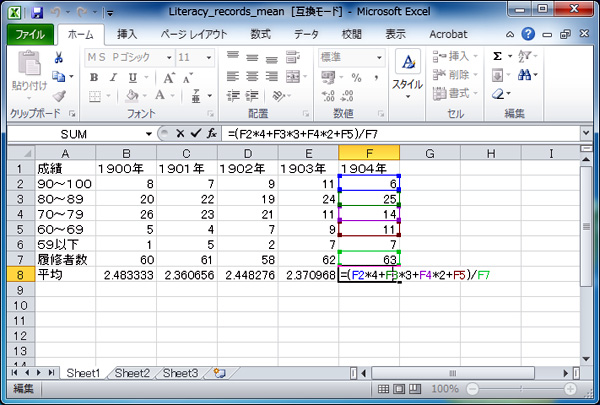
分散

を求めてみましょう.Excelではべき乗は「^」で表現できます.
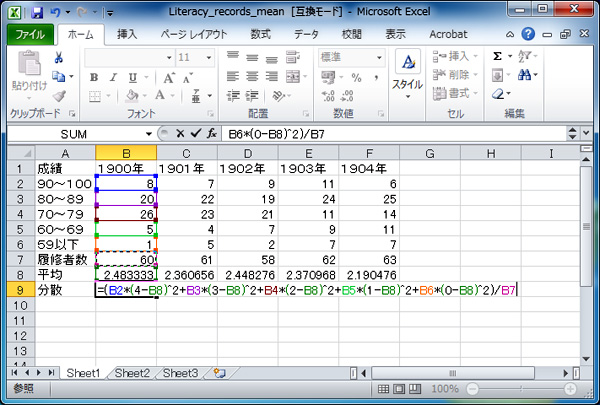
相対的な参照なので,セル「B9」の右下の小さな■を右にドラッグすれば1904年までについての分散を出力
させることができます.
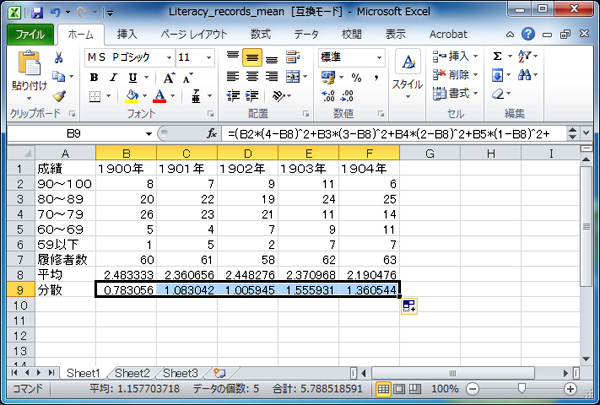
セル「F9」を選択すれば1904年についての計算式を確認できます.
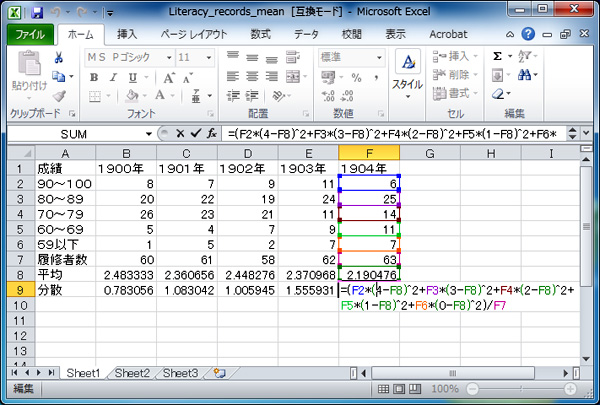
標準偏差は分散の平方根です.

Excelでは平方根を「SQRT」で表現できます.
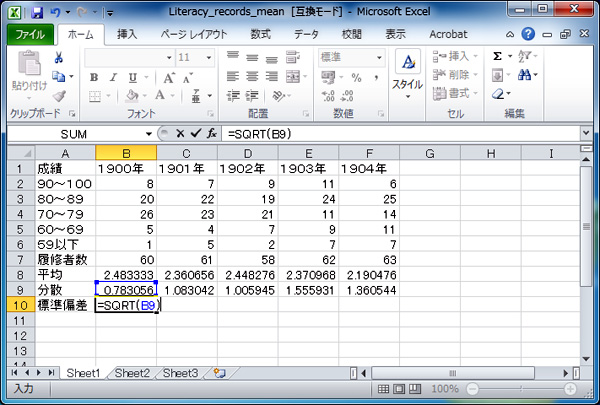
セル「B10」の右下の小さな■を右にドラッグした結果です.
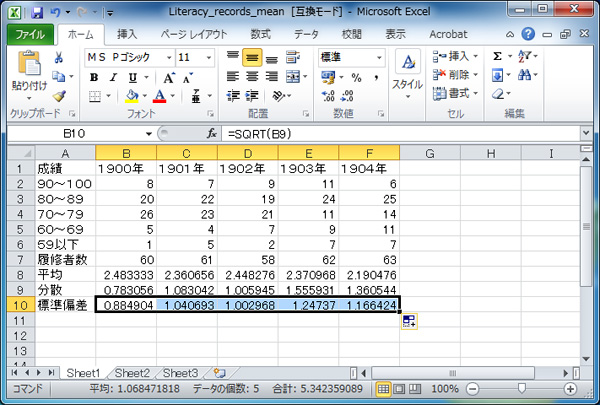
セル「F10」を選択して計算式を確認しています.
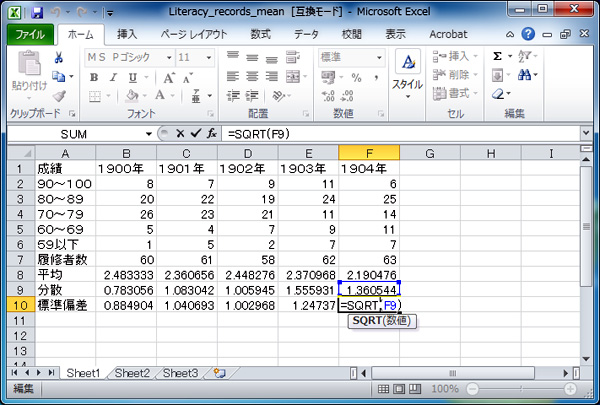
個人の偏差値Hiは各個人の値Xiから下記で計算できます.ここにmは平均,σは標準偏差です.偏差値は個人の得点を,
平均が50,標準偏差が10になるよう変換した評価値です.
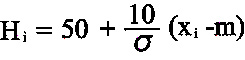
1900年の偏差値を計算させる列を加えるために「C」で列を選択して,上の「挿入」をクリックします.行を
加えるときも同様です.行や列の削除も同様です.間違って消してしまった列や行を元に戻すには,左上の の一番右をクリックします. の一番右をクリックします.
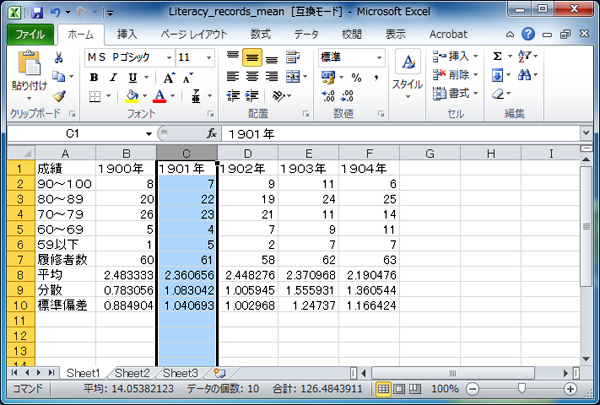
90〜100点の「秀」の偏差値を求めるために,セル「C2」を選択して半角英数で「=10*(4−」と入力をはじめます.平均に対応する「B8」を選択したら,絶対的な参照にするために,ファンクションキーF4を押します.「B」の前後に「$」が入ります.
これで絶対的な参照になります.80〜89点の「優」の偏差値の計算にも,同じ「B8」を使うためです.標準偏差のセル「B10」も
絶対的な参照にします.
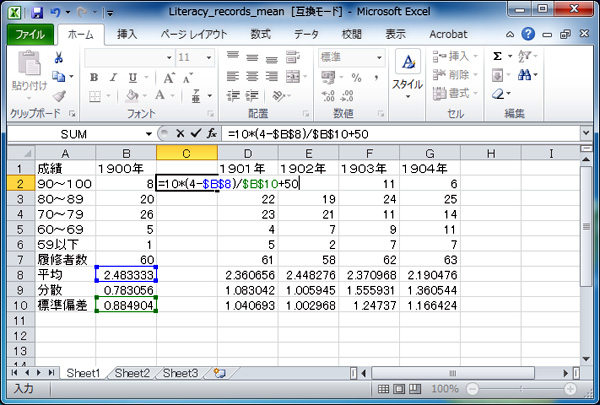
80〜89点の「優」の偏差値を求めるために,セル「C2」の右下の小さな■を下にドラッグして,「秀」のときには「4」だった値を
「優」に対応する「3」に直します.エンターキーを押すと「優」だった人たちの偏差値が計算されます.
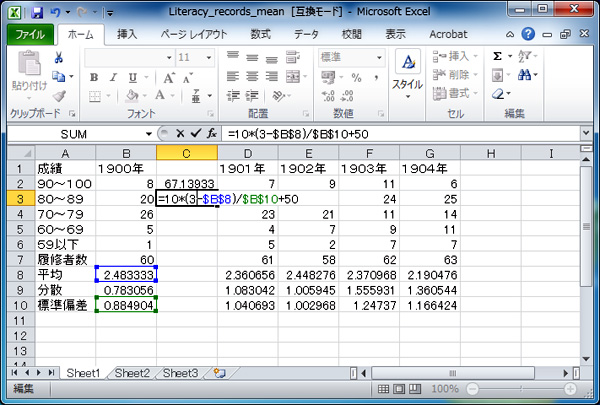
以下同様です.
|